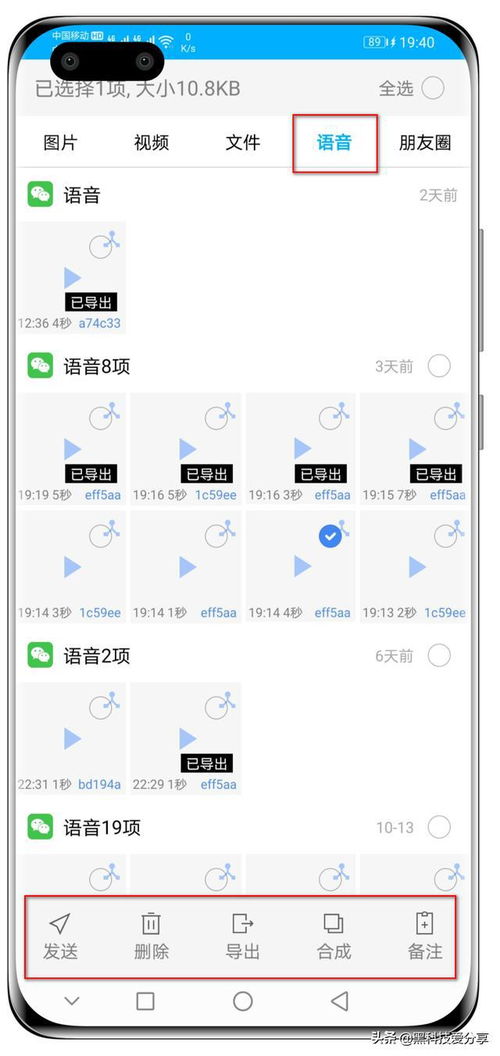pe系统怎么重装系统,轻松解决系统问题
时间:2024-11-17 来源:网络 人气:
PE系统重装全攻略:轻松解决系统问题
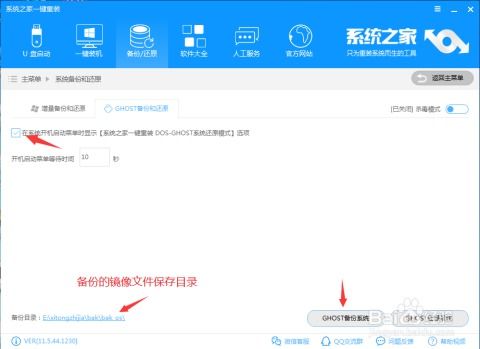
随着电脑使用时间的增长,系统问题逐渐显现,如卡顿、蓝屏等。这时,重装系统成为了解决问题的有效方法。本文将详细介绍如何使用PE系统进行重装,帮助您轻松解决系统问题。
一、什么是PE系统?
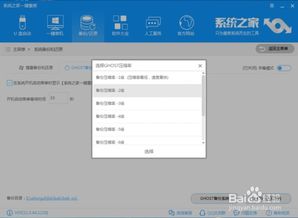
PE系统,即预装环境(Preinstall Environment),是一种基于Windows系统的启动盘环境。它可以在不启动电脑原有操作系统的情况下,提供基本的系统功能,如文件管理、磁盘分区、系统安装等。
二、制作PE系统启动盘
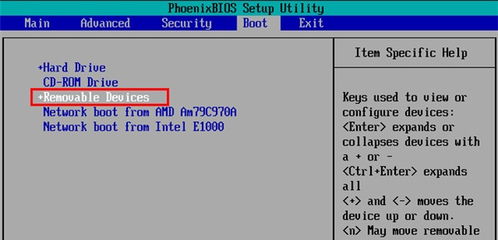
1. 准备工具:U盘(至少8GB容量)、PE系统制作工具(如大白菜、老毛桃等)、Windows系统镜像文件。
2. 制作步骤:
(1)下载并安装PE系统制作工具。
(2)将U盘插入电脑,运行PE系统制作工具。
(3)选择U盘作为启动盘制作介质。
(4)选择Windows系统镜像文件,点击“制作启动盘”按钮。
(5)等待制作完成,取出U盘。
三、进入PE系统
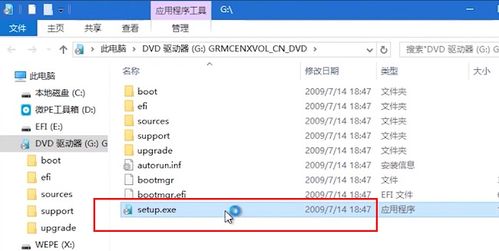
1. 开机时,按下电脑启动快捷键(如F12、F10、Esc等),进入启动菜单。
2. 选择U盘启动项,按回车键进入PE系统。
四、使用PE系统重装系统
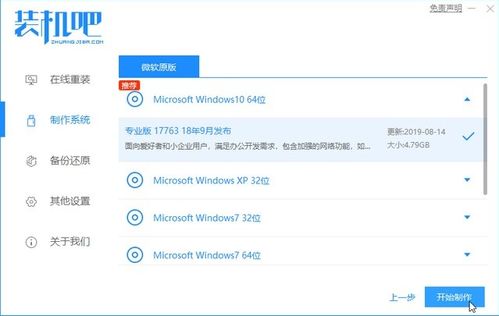
1. 在PE系统中,找到“系统安装”或“装机大师”等工具。
2. 选择要安装的Windows系统镜像文件。
3. 选择安装位置,如C盘。
4. 点击“开始安装”按钮,等待安装完成。
5. 安装完成后,重启电脑,进入新系统。
五、注意事项
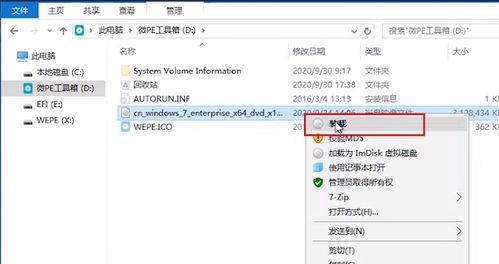
1. 在重装系统前,请备份重要数据,以免丢失。
2. 在选择安装位置时,请确保目标分区有足够的空间。
3. 如果电脑是GPT分区,可能需要修改硬盘分区格式才能安装Windows 7系统。
使用PE系统重装系统是一种简单、有效的解决系统问题的方法。通过本文的介绍,相信您已经掌握了PE系统重装的全过程。在操作过程中,请务必注意备份重要数据,以免造成不必要的损失。
相关推荐
教程资讯
教程资讯排行